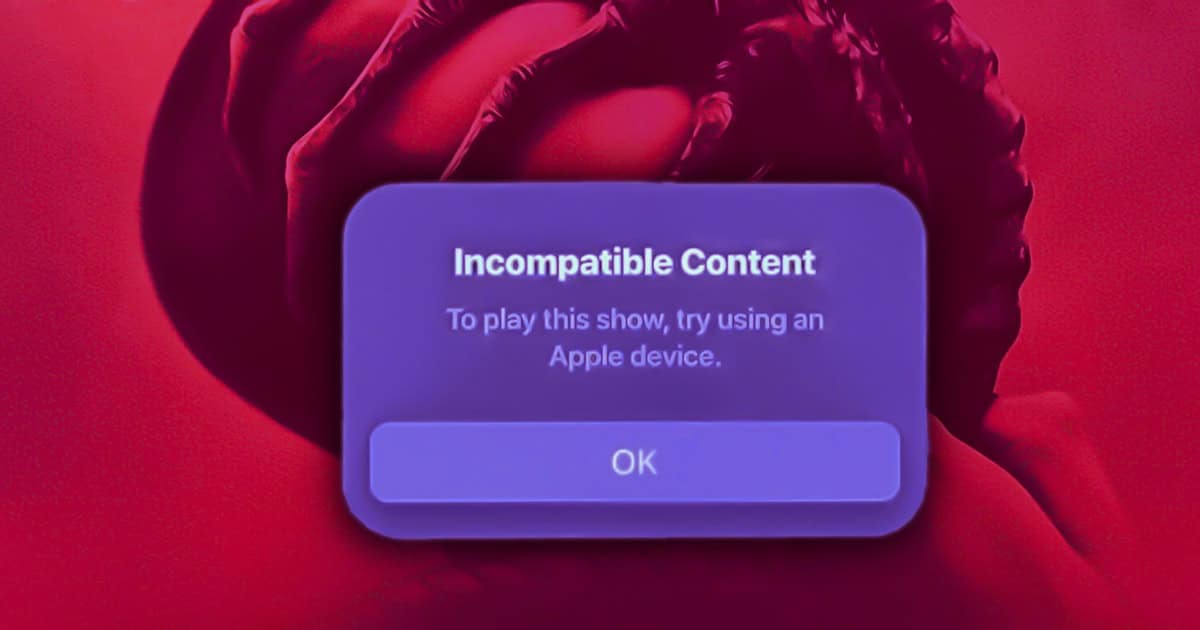Mucho antes de que el streaming de contenido fuera una cosa, la gente solía comprar o alquilar series y películas en formato físico o digital. Aunque la práctica no es tan común hoy en día, todavía se puede hacer en muchas aplicaciones. Sin embargo, algunos usuarios ven un error de “contenido incompatible” al intentar reproducir videos comprados en su aplicación de Apple TV. Sigue leyendo para entender por qué sucede y para conocer nuestras posibles soluciones.
¿Por qué aparece el error de “contenido incompatible” en Apple TV?
Hasta el momento, ni los usuarios ni Apple han podido identificar una causa clara para el problema. Sin embargo, parece estar principalmente relacionado con el contenido comprado fuera de la suscripción de Apple TV+. De entre docenas de informes, solo uno menciona que el problema ocurre con contenido incluido en la suscripción.
Además, el problema parece estar restringido a dispositivos no-Apple. Los informes mencionan televisores inteligentes de Samsung, LG y Sony, así como un Chromecast, una Xbox y una PlayStation 5. El error ocurre incluso si el contenido fue comprado directamente en dispositivos no-Apple.
Solución al error de “contenido incompatible” en Apple TV
El error de Apple TV de “contenido incompatible” parece ocurrir cuando intentas reproducir contenido recién comprado en dispositivos no-Apple. Hay algunas formas de intentar resolver este problema. Descúbrelos a continuación.
1. Probar con un dispositivo Apple
Conectando su iPad a su TV a través de AirPlay, un usuario pudo reproducir una película afectada por este error. Si tienes un dispositivo Apple a mano, intenta usarlo en lugar de la aplicación de Apple TV en plataformas de terceros.
2. Comprobar actualizaciones
Si no tienes un iPhone, iPad, Mac o Apple TV cerca, intenta verificar las actualizaciones de la aplicación. Para cuando estés leyendo esto, es posible que ya esté disponible una solución permanente para el problema.
3. Solicitar un reembolso y comprar de nuevo el contenido
Un usuario que publicó sobre el problema en Reddit mencionó que un representante de soporte de Apple no pudo solucionar el problema. Obtuvieron un reembolso por la película que habían comprado y luego la compraron de nuevo un par de días después. Esta vez, la aplicación de Apple TV no mostró el error de “contenido incompatible”.
4. Intentar comprar copias físicas
Otro usuario logró hacer que funcionara al canjear el código incluido con un disco Blu-ray físico. A veces, las películas en Blu-ray o DVD incluyen códigos que pueden ser canjeados para obtener la versión digital en tu plataforma preferida. Si tienes una versión física por ahí, vale la pena intentarlo.
5. Ver algo más y luego verificar el contenido afectado de nuevo
Algunas personas informaron que simplemente esperar un poco fue suficiente. Un usuario mencionó que ver un episodio de una serie antes de intentarlo de nuevo fue suficiente, después de lo cual pudieron ver la película. No está claro si ver el episodio fue lo que solucionó el problema o simplemente esperar un tiempo.
Apple TV es uno de los pocos casos donde no se puede criticar a la empresa por limitar sus servicios. Está disponible en productos de varias marcas, lo que te permite ver contenido comprado o disfrutar de tu suscripción de Apple TV+. Aún no está claro si el error de “contenido incompatible” es culpa de Apple o un problema con los fabricantes de televisores. En cualquier caso, con las soluciones anteriores, puedes resolver el problema sin tener que esperar a que se resuelva este debate.